중요한 회의가 휴대폰으로 시작될 예정이며, 귀하의 경력에서 가장 큰 발전이 이루어질 때까지 단 몇 분 밖에 남지 않았습니다. 그러나 Samsung Galaxy 휴대폰은 Wi-Fi 연결을 거부합니다. 그렇다면 어떻게 프레젠테이션을 하거나 클라우드에 저장된 메모를 볼 수 있을까요? 불만스러운. Samsung Galaxy 휴대폰이 Wi-Fi에 연결되지 않은 경우 수행할 작업은 다음과 같습니다.
시작하기 전에
- 휴대전화 다시 시작 – 다시 시작은 문제 해결에 도움이 될 수 있습니다 가끔 전화에 버그가 발생합니다. 휴대전화를 한 번 이상 다시 시작한 다음 Wi-Fi에 다시 연결해 보세요.
- 휴대폰 업데이트 – 다음으로 해야 할 일은 휴대폰을 최신 버전으로 업데이트하는 것입니다. . 이러한 소프트웨어 업데이트에는 휴대전화의 버그 수정이 포함될 수 있으며 이미 Wi-Fi 문제에 대한 수정이 포함되어 있을 수도 있습니다.
- Wi-Fi 네트워크 삭제 – 또한 문제가 발생하기 시작한 경우 Wi-Fi 네트워크를 제거했다가 다시 연결해 볼 수도 있습니다. 이는 Wi-Fi 제공업체가 최근에 변경된 경우 유용할 수 있습니다.
- 라우터 다시 시작 – 휴대전화와 마찬가지로 때로는 라우터에도 문제가 발생할 수 있습니다. 약 30초 동안 전원을 꺼서 라우터를 다시 시작한 다음 다시 켜고 휴대전화를 Wi-Fi에 연결해 보세요.
1. 2.4GHz 또는 5GHz 간 전환
Home-Wi-Fi 및 Home-Wi-Fi_5G와 같이 동일한 이름을 가진 Wi-Fi 네트워크가 여러 개 있습니까? 그렇다면 전환해 보세요. 문제는 Wi-Fi 네트워크 전체가 아닌 하나의 Wi-Fi 네트워크에만 있을 수 있습니다.
Samsung Galaxy 휴대폰에서 Wi-Fi 네트워크를 변경하려면 Wi-Fi 타일을 탭하세요. =3>빠른 설정. 그런 다음 현재 네트워크와 이름이 같고 끝에 5G 또는 5GHz가 있는 Wi-Fi 네트워크를 찾습니다. 탭하세요.
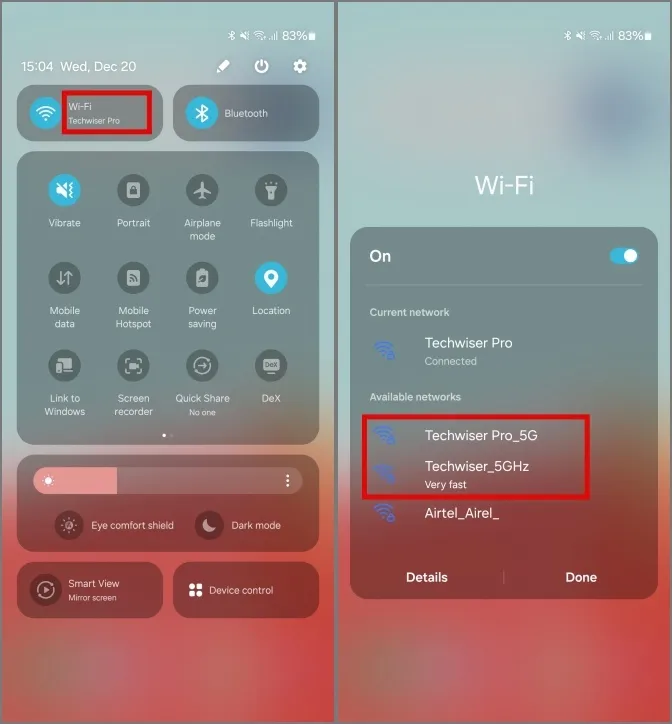
요청 시 Wi-Fi 비밀번호를 입력하면 이제 휴대폰이 5GHz Wi-Fi에 연결됩니다.
2. 연결된 장치 수 확인
모든 라우터의 경우와 마찬가지로 라우터에 동시에 연결할 수 있는 장치 수에는 제한이 있습니다. 라우터가 동시 연결 수를 초과하여 휴대폰을 Wi-Fi에 연결하려면 몇 개를 제거해야 할 수도 있습니다.
1. 라우터에 연결된 장치 수를 확인하려면 라우터의 IP 주소로 이동하여 게이트웨이에 액세스하세요. 브라우저. 우리의 경우에는 192.168.0.1입니다.
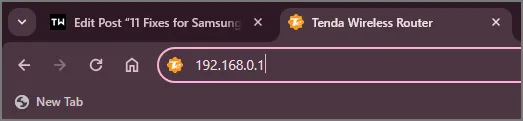
2. 그런 다음 자격 증명을 입력하여 로그인하세요. 일반적으로 기본 사용자 이름과 비밀번호는 admin과 admin 또는 admin과 비밀번호입니다. 또는 온라인 데이터베이스를 확인할 수도 있습니다. 하지만 아무 효과가 없으면 네트워크를 설정한 사람에게 문의하세요.
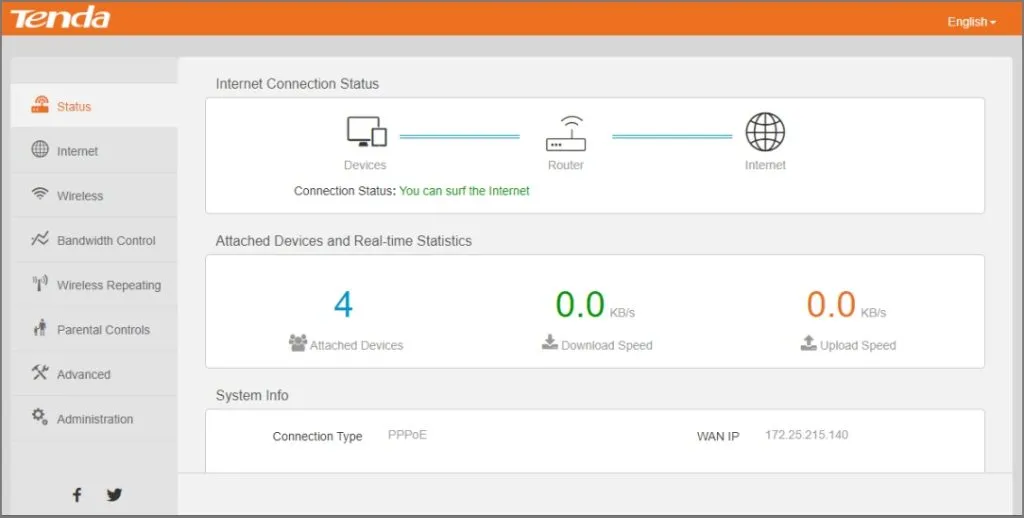
3. 그런 다음 대역폭 제어 옵션으로 이동하세요. 대역폭 제어는 라우터 OEM에 따라 다른 이름으로 제공될 수 있습니다. 연결된 기기 수 중에서 조회할 수도 있습니다.
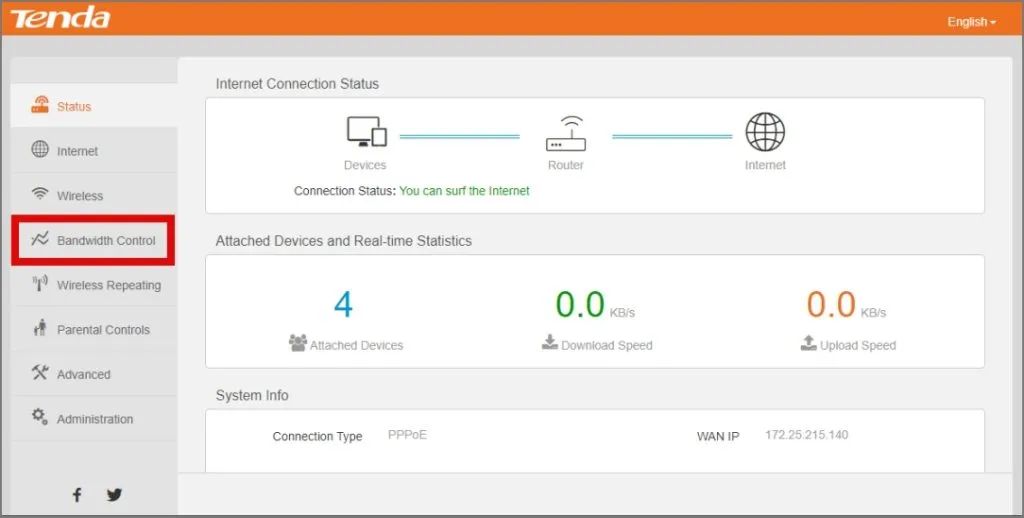
4. 여기에서 현재 라우터에 연결된 모든 기기를 볼 수 있습니다. 라우터에 동시에 연결할 수 있는 장치 수는 OEM마다 다릅니다. 일반적으로 이는 라우터의 밴드당 최소 32개의 장치이거나 Wi-Fi 5를 사용하는 일반적인 가정용 라우터 2개의 밴드가 있는 경우 최소 64개의 장치입니다. , 즉 2.4GHz 및 5GHz입니다. 보다 정확한 정보를 얻으려면 OEM 웹사이트에서 특정 라우터를 확인해야 합니다.
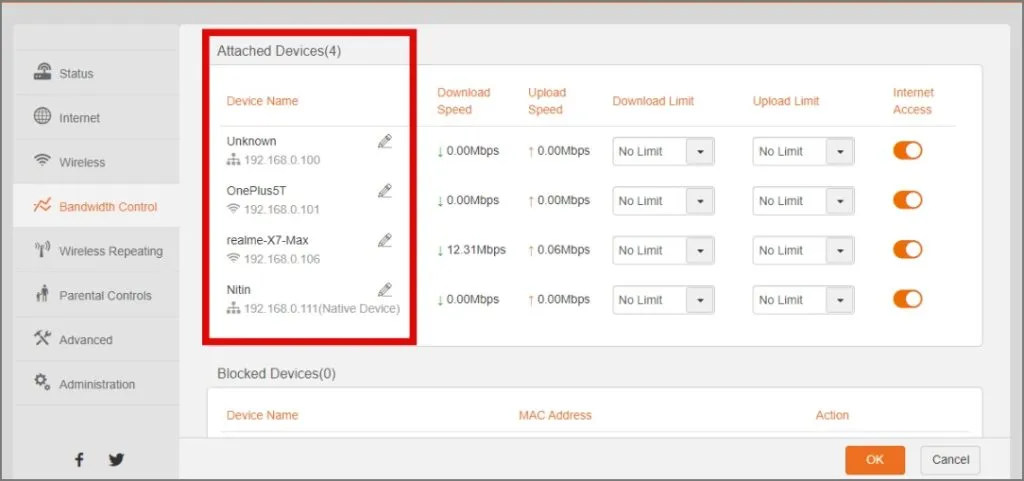
권장 값보다 활성 장치가 더 많으면 성능 문제가 발생하고 연결이 끊길 수도 있습니다. 거의 사용하지 않는 장치를 제거하거나 별도의 라우터에 투자하여 더 많은 장치를 동시에 연결하세요.
3. 차단된 장치 목록에서 전화기 제거
모든 라우터에는 모든 장치가 Wi-Fi 네트워크에 연결되지 않도록 차단하는 보안 옵션이 내장되어 있습니다. Samsung Galaxy 휴대폰이 차단 목록에 있는지 확인하고 차단 목록에서 제거하여 Wi-Fi에 계속 연결할 수 있습니다.
1. 라우터 설정의 대역폭 제어 옵션에서 를 찾으세요. 차단된 기기 목록.
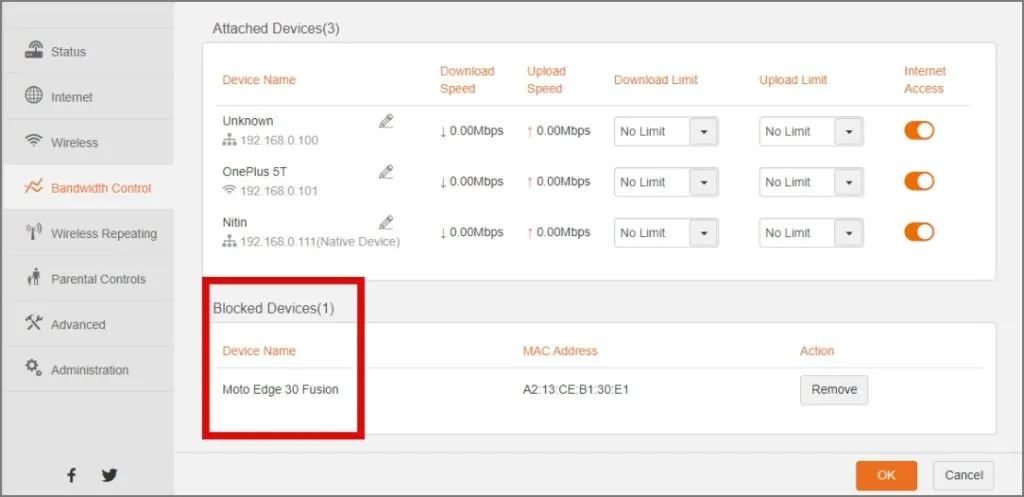
2. 차단된 기기 중 휴대전화가 있는 경우 제거/복원을 탭하여 제거하세요. 차단된 기기에서 Wi-Fi 연결을 복원하고 휴대전화에 대한 Wi-Fi 연결을 복원하세요.
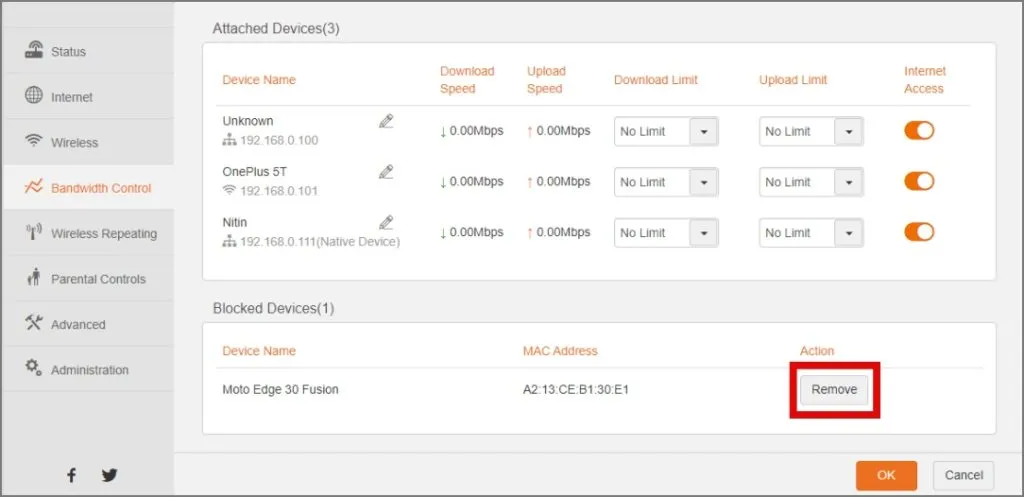
4. VPN 끄기
Wi-Fi에 연결할 수는 있지만 인터넷이 작동하지 않을 수도 있습니다. 그러한 경우 VPN이 인터넷 속도에 영향을 미칠 수 있습니다.
VPN은 개인 정보 보호 옵션을 제공하지만 인터넷 속도를 느리게 하여 사용 경험을 방해하는 것으로도 알려져 있습니다. 문제에 직면한 또 다른 사용자는 Reddit에서 자신의 시련을 공유했으며 VPN 비활성화가 그에게 어떤 효과가 있었는지< i=4>.
5. DNS 변경
VPN 상태를 확인하는 동안 비공개 DNS를 사용하고 있는지도 살펴보세요. DNS 서버는 ISP에 의해 장치에 할당되며, 변경되면 인터넷 연결에 영향을 미쳐 속도가 느려지거나 연결이 종료될 수 있습니다. DNS가 좋지 않으면 Netflix와 같은 많은 웹사이트도 작동을 멈출 수 있습니다. 따라서 최근에 DNS를 변경했다면 ISP에 할당된 DNS로 돌아가는 것이 좋습니다. 아>
6. 네트워크 설정 재설정
Wi-Fi 네트워크가 최근에 재구성되었거나 유지 관리가 있었나요? 지금까지 아무런 효과가 없었다면 네트워크 설정을 재설정하여 모든 네트워크 관련 설정을 기본값으로 설정해 보세요.
1. Samsung Galaxy의 네트워크 설정을 재설정하려면 설정을 열고 일반 관리재설정을 탭하세요.
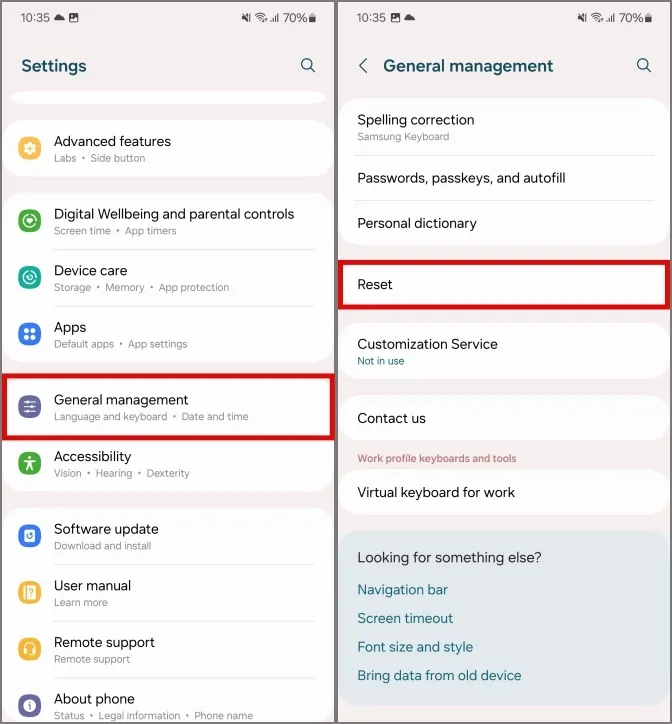
2. Wi-Fi 및 블루투스 설정 재설정을 탭하세요. 그런 다음 설정 재설정을 탭하여 확인하세요.
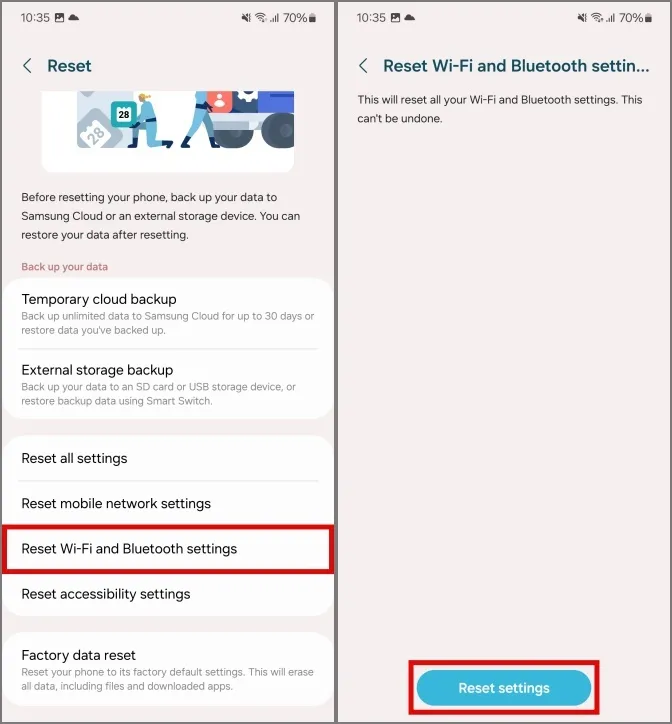
7. IP 설정 변경
일반적으로 IP 주소는 자동으로 할당되므로 사용자 개입이 필요하지 않습니다. 하지만 Wi-Fi 네트워크에 연결하는 데 문제가 있는 경우 수동으로 확인하여 도움이 되는지 확인해야 합니다.
1. IP 설정을 변경하려면 휴대전화에서 설정을 연 다음 연결을 탭하세요. . 그런 다음 Wi-Fi를 탭하세요.
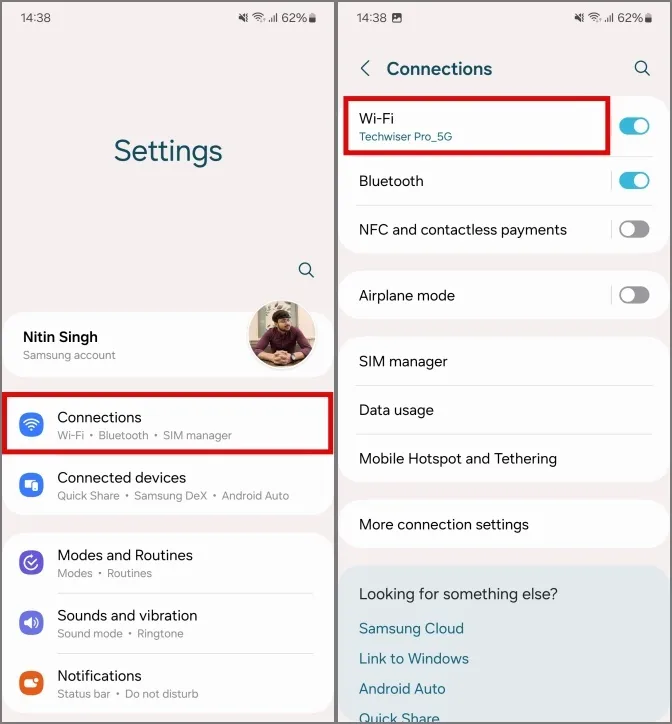
2. 사용 가능한 네트워크 목록에서 Wi-Fi 네트워크를 찾아 탭하세요. 그런 다음 더보기를 탭하여 고급 Wi-Fi 설정을 엽니다.
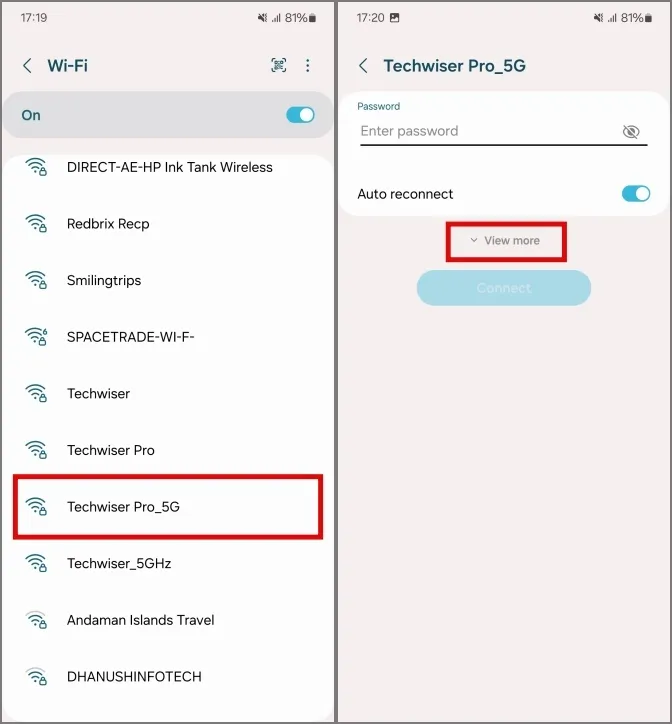
3. IP 설정을 탭하고 정적. IP 주소, 게이트웨이 등 더 많은 옵션에 액세스할 수 있습니다.
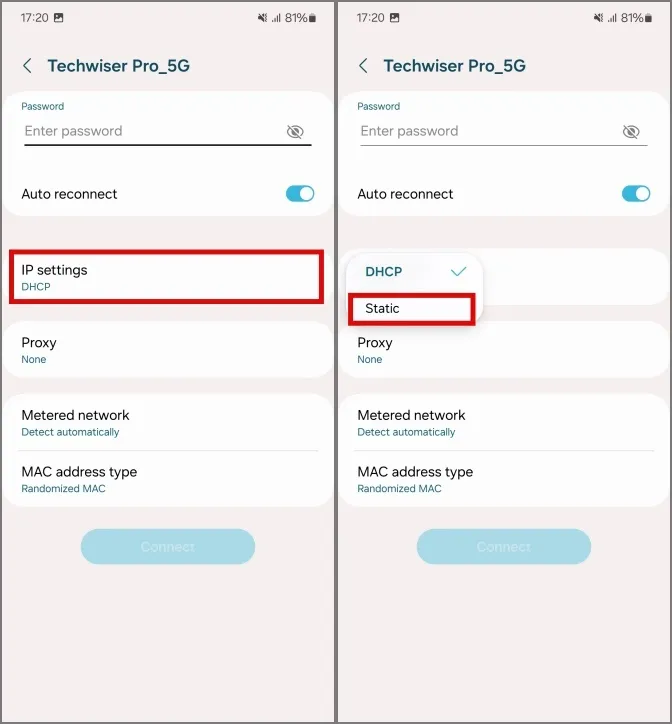
4. 라우터의 IP 주소를 입력하고 마지막 숫자를 20에서 30 사이의 더 높은 값 숫자로 바꿉니다. 예를 들어 , 내 라우터의 IP 주소가 192.168.1.1이면 IP 주소를 192.168.1.25로 입력하겠습니다.

5. 이제 아래로 스크롤하여 연결을 탭하세요. 이를 통해 Samsung Galaxy 휴대폰이 Wi-Fi에 연결되어야 합니다.
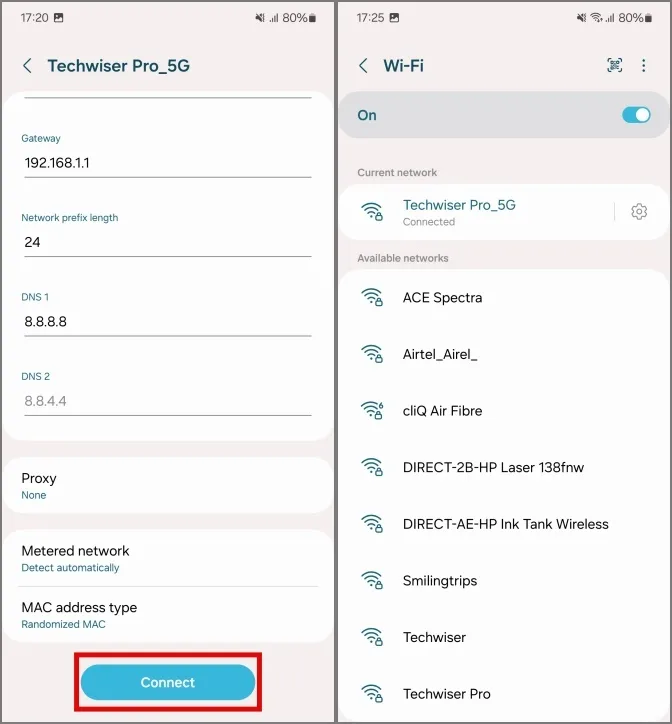
8. Wi-Fi 비영구적 MAC 무작위화 활성화
미디어 액세스 제어 주소(또는 줄여서 MAC)는 무선 또는 유선 매체를 통해 네트워크에 대한 액세스를 제어하는 계층입니다. 이 옵션을 변경하면 다른 사용자의 경우처럼 휴대전화가 Wi-Fi에 연결되지 않을 수 있습니다. 더 기술적인 이유로 넘어가기 전에 먼저 시도해 보시기 바랍니다.
1. 휴대전화에서 설정을 연 다음 휴대전화 정보로 이동하세요. 소프트웨어 정보를 찾아 탭하세요.
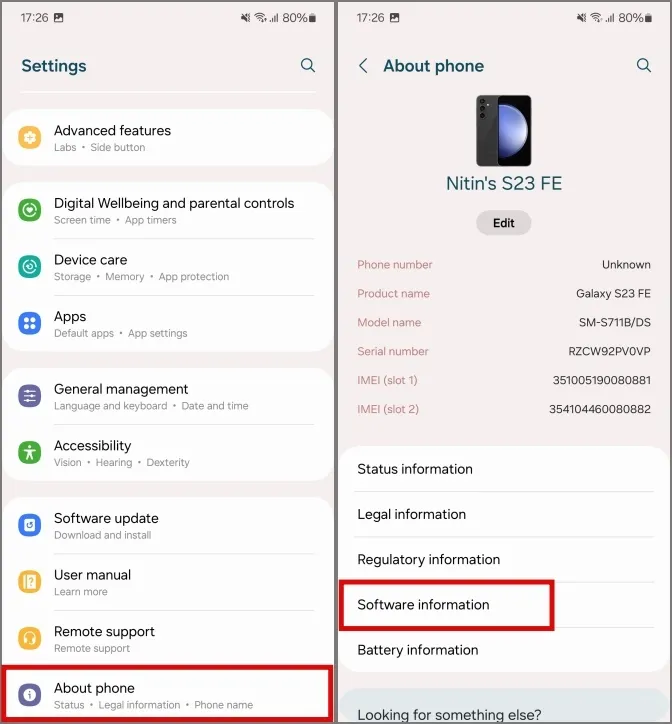
2. 그런 다음 빌드 번호를 7번 탭하여 개발자 옵션을 잠금 해제하세요. 전화 비밀번호를 묻는 메시지가 나타나면 입력하세요. 그러면 개발자 모드가 활성화됩니다.
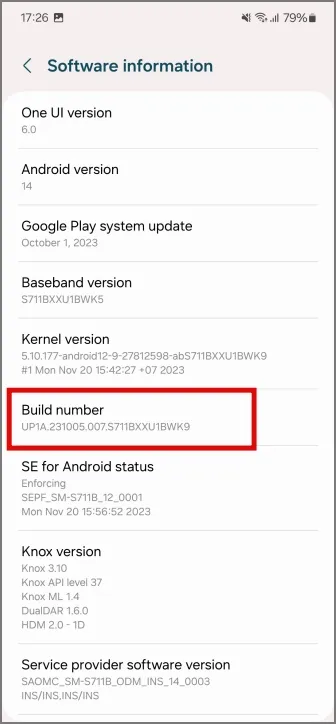
3. 설정으로 돌아가서 개발자 옵션을 탭하세요. Wi-Fi 비영구적 MAC 무작위화를 찾아서 활성화하세요. 이를 통해 Samsung Galaxy가 Wi-Fi에 연결되어야 합니다.
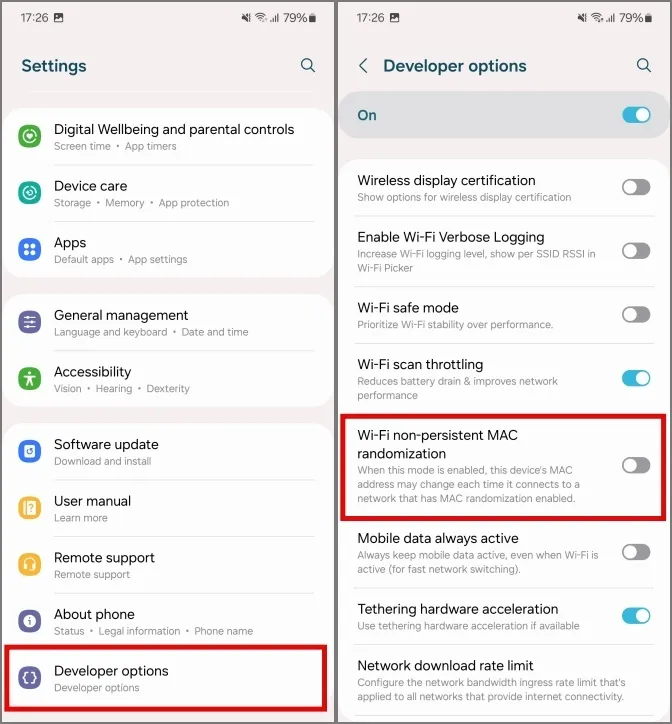
9. Wi-Fi 하위 시스템 다시 시작
Wi-Fi 하위 시스템은 Wi-Fi 안테나 및 이와 관련된 모든 서비스를 직접 제어하는 시스템 API입니다. Wi-Fi에 연결하는 데 문제가 있는 경우 하위 시스템을 수동으로 다시 시작하여 필요한 충격을 줄 수 있습니다.
1. 삼성 Galaxy 휴대폰에서 Wi-Fi 하위 시스템을 다시 시작하려면 Wi-Fi에서 점 3개 메뉴를 탭하세요. -Fi 설정. 지능형 Wi-Fi로 이동하세요.
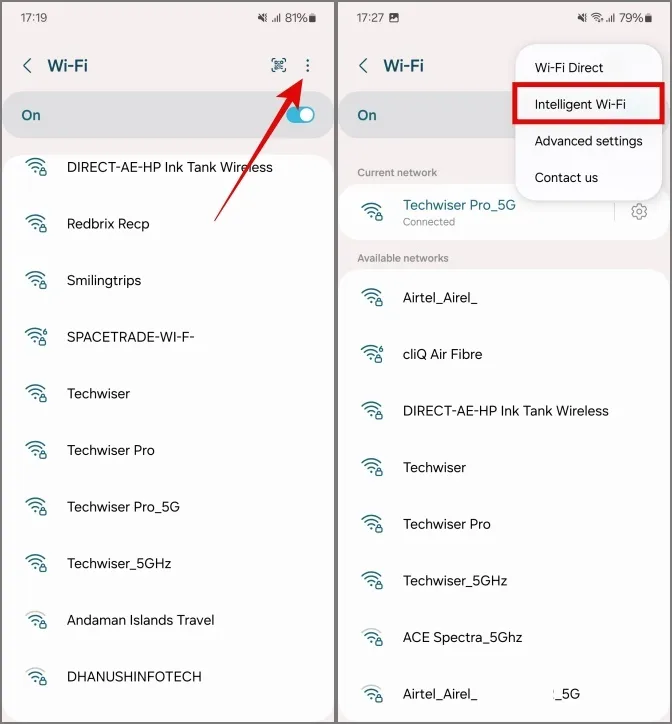
2. 아래로 스크롤하여 지능형 Wi-Fi를 5번 탭하여 Connectivity Labs를 잠금 해제하세요.
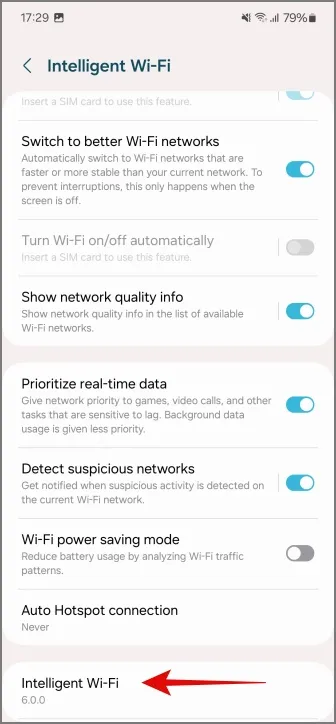
3. 이제 Connectivity Labs를 탭하고 아래로 스크롤하여 Wi-Fi에 액세스하세요. 개발자 설정.
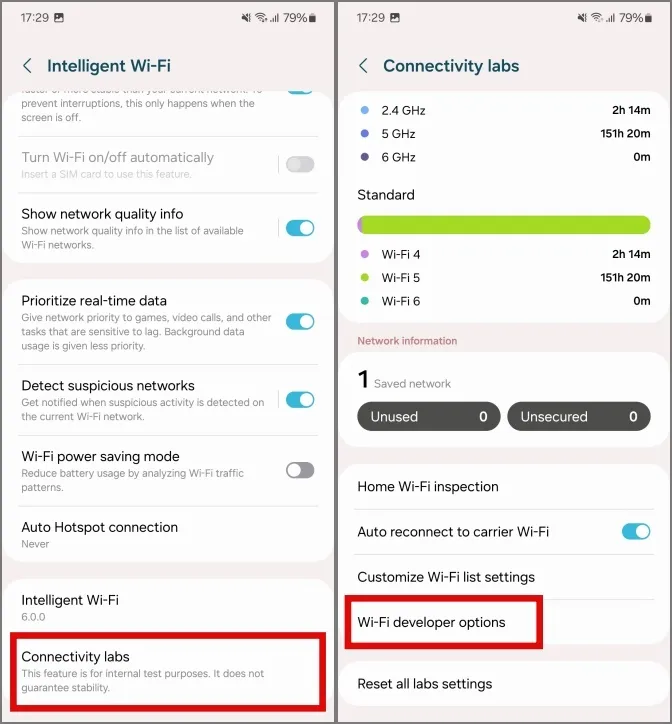
4. 아래로 스크롤하여 Wi-Fi 하위 시스템 다시 시작을 찾아 탭하세요. Wi-Fi 하위 시스템을 다시 탭하여 다시 시작하는지 확인하세요.
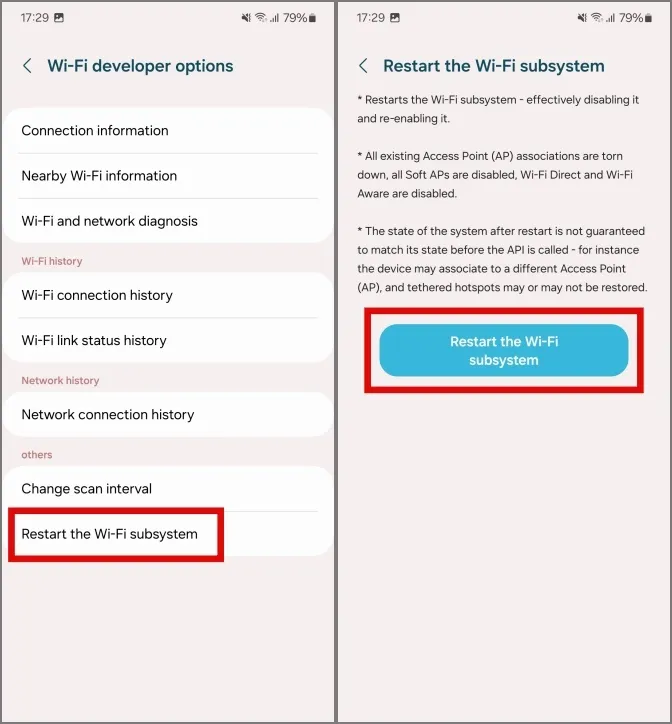
면책조항: 휴대전화의 Wi-Fi, 모바일 핫스팟 및 Wi-Fi Direct는 이 과정에서 작동하지 않지만 약 5~10초 후에 작동을 재개합니다.
10. 안전 모드로 부팅
최근 휴대폰에 일부 앱을 설치한 경우 일반 기능에 문제가 발생할 수 있습니다. 문제를 올바르게 진단하려면 안전 모드에서 전화기를 부팅해야 합니다.
1. 안전 모드로 부팅하려면 전원 및 볼륨 낮추기 버튼을 길게 누르세요. 약 2초 동안 전원 메뉴에 액세스합니다. 그런 다음 전원 끄기 옵션을 3초 동안 길게 탭하세요.
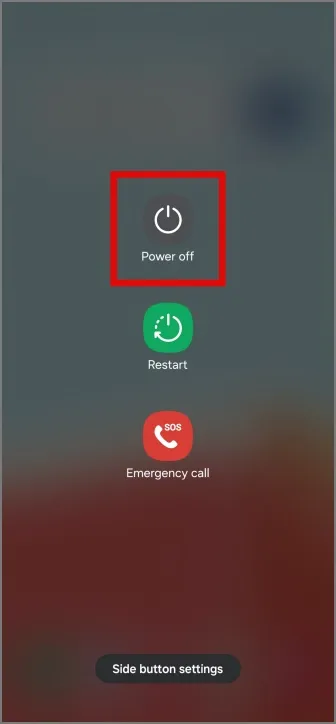
2. 안전 모드를 탭하여 안전 모드로 부팅하세요.
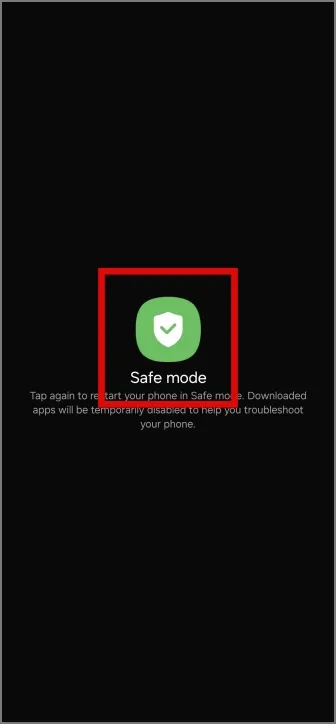
이제 Wi-Fi에 연결해 보세요. 전혀 문제 없이 Wi-Fi에 연결되어야 합니다. 이는 최근에 설치한 앱이 Wi-Fi와 충돌한다는 의미일 수 있으므로 앱 제거를 고려해야 합니다.
11. 매장을 방문하여 하드웨어 문제를 확인하세요.
문제 해결을 시도했지만 여전히 Wi-Fi 연결에 문제가 있는 경우 삼성 공식 매장을 방문해 해결해 보세요. 이 문제는 널리 퍼져 있는 것 같습니다. . 일부 사용자는 휴대전화를 구입한 이후 이 문제를 겪었지만, 일부 사용자는 주요 시스템 업데이트 이후에 문제가 발생했습니다. 매장 직원이 귀하의 휴대전화 하드웨어에 이상이 없는지 확인하고 가능한 최상의 해결 방법을 제공해 드릴 수 있습니다.
더 이상 Wi-Fi 문제는 없습니다
가정용 Wi-Fi이든 사무실 네트워크이든 문제는 가이드를 살펴본 후 Wi-Fi에 연결할 수 있어야 합니다. 하지만 그래도 문제가 계속된다면 삼성 매장에 문의해 보는 것이 좋을 것 같습니다.
이 메모에서는 Samsung Galaxy Phone에서 Dynamic Island를 사용하는 방법을 설명합니다.
답글 남기기